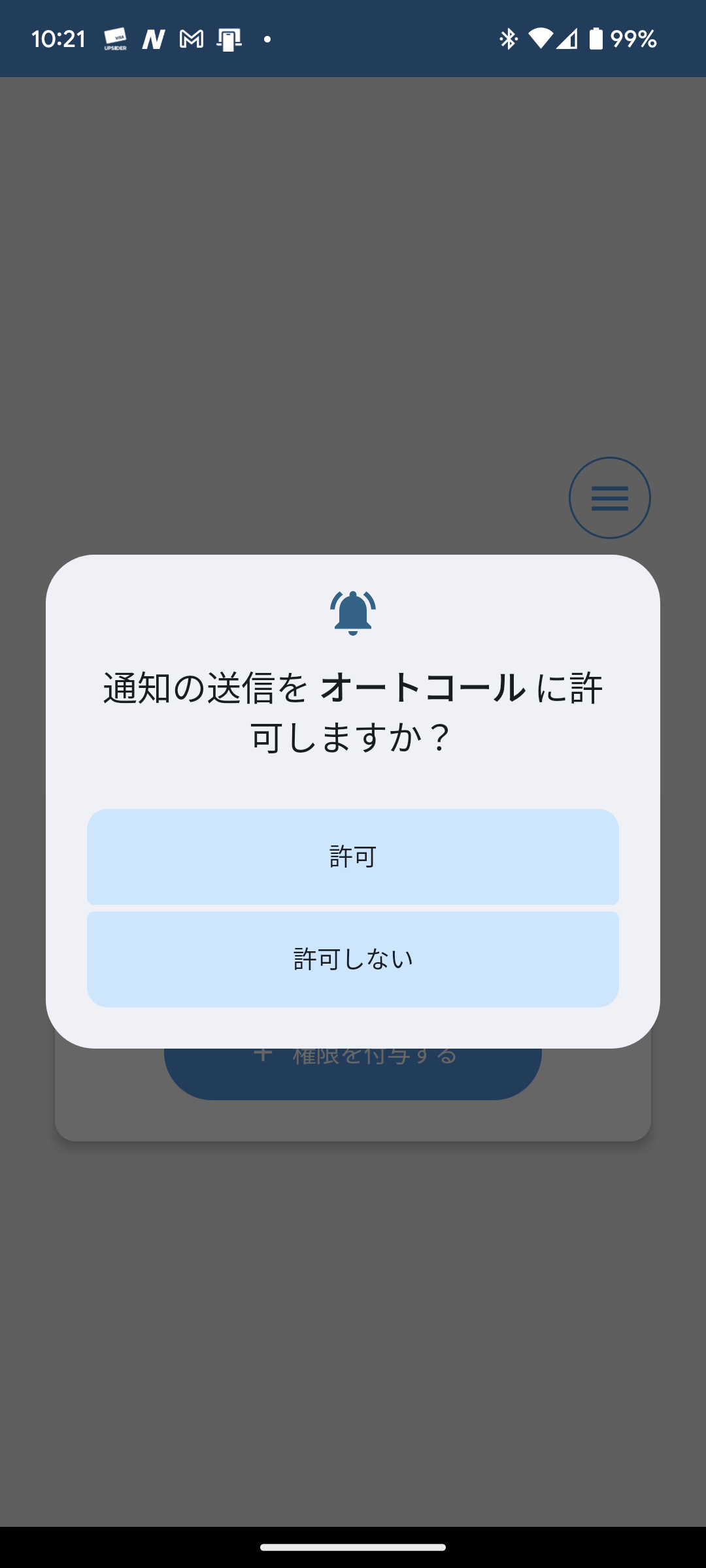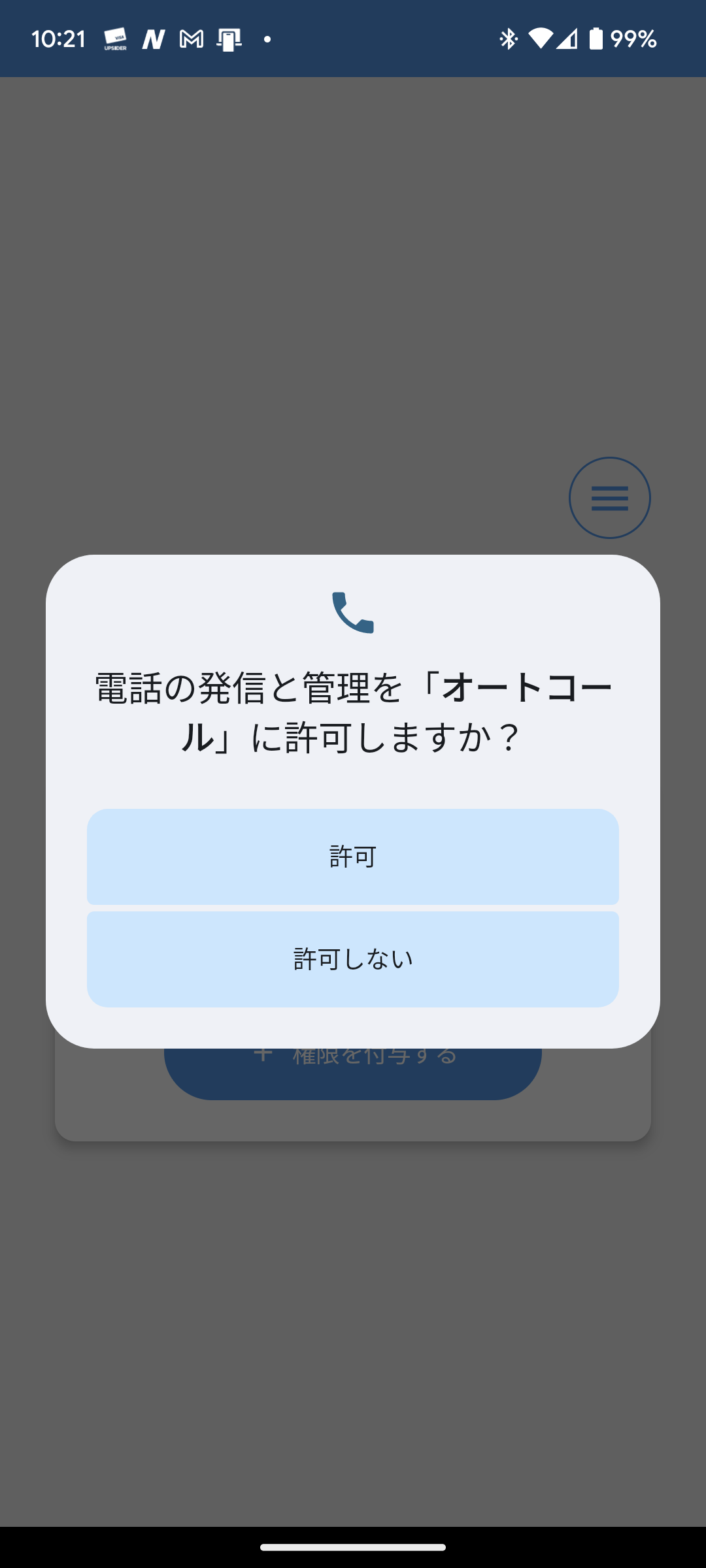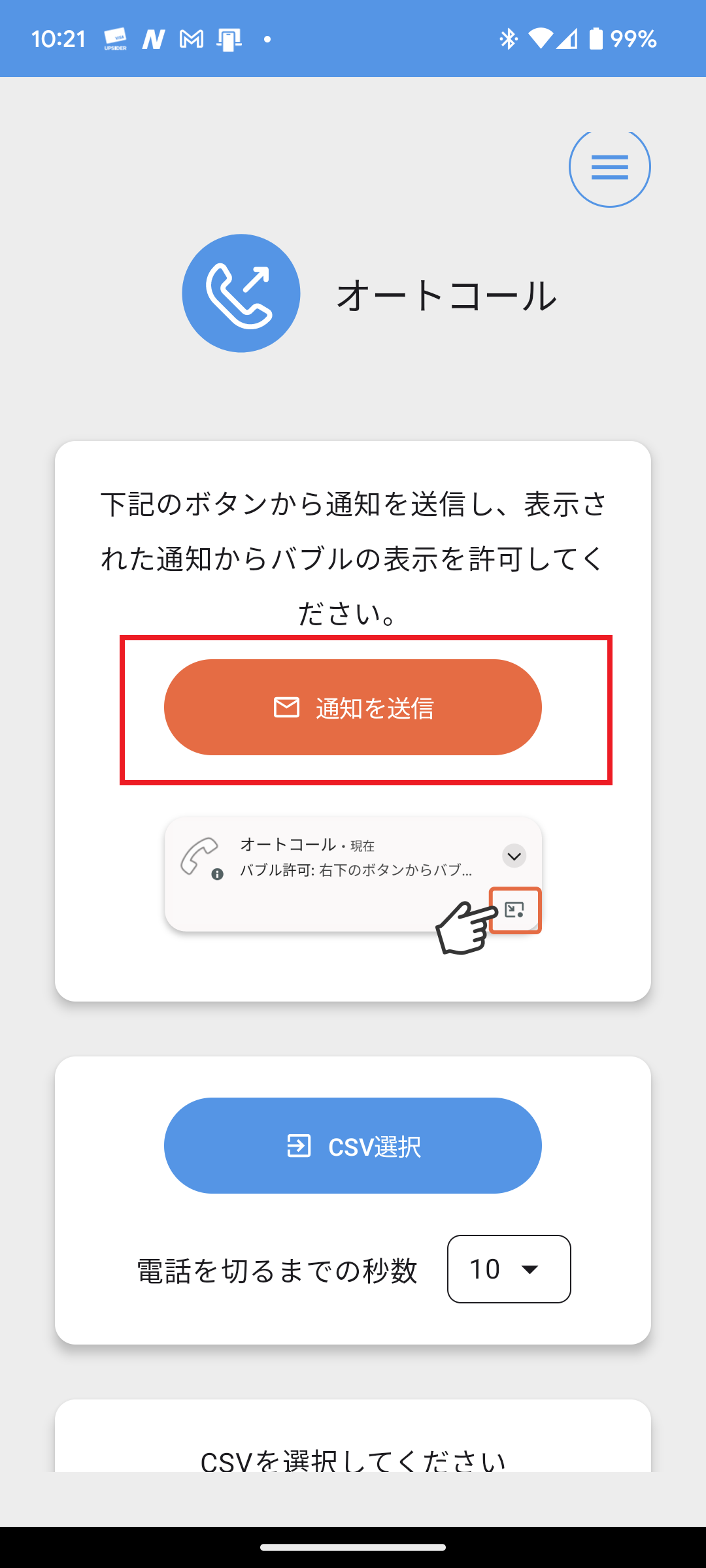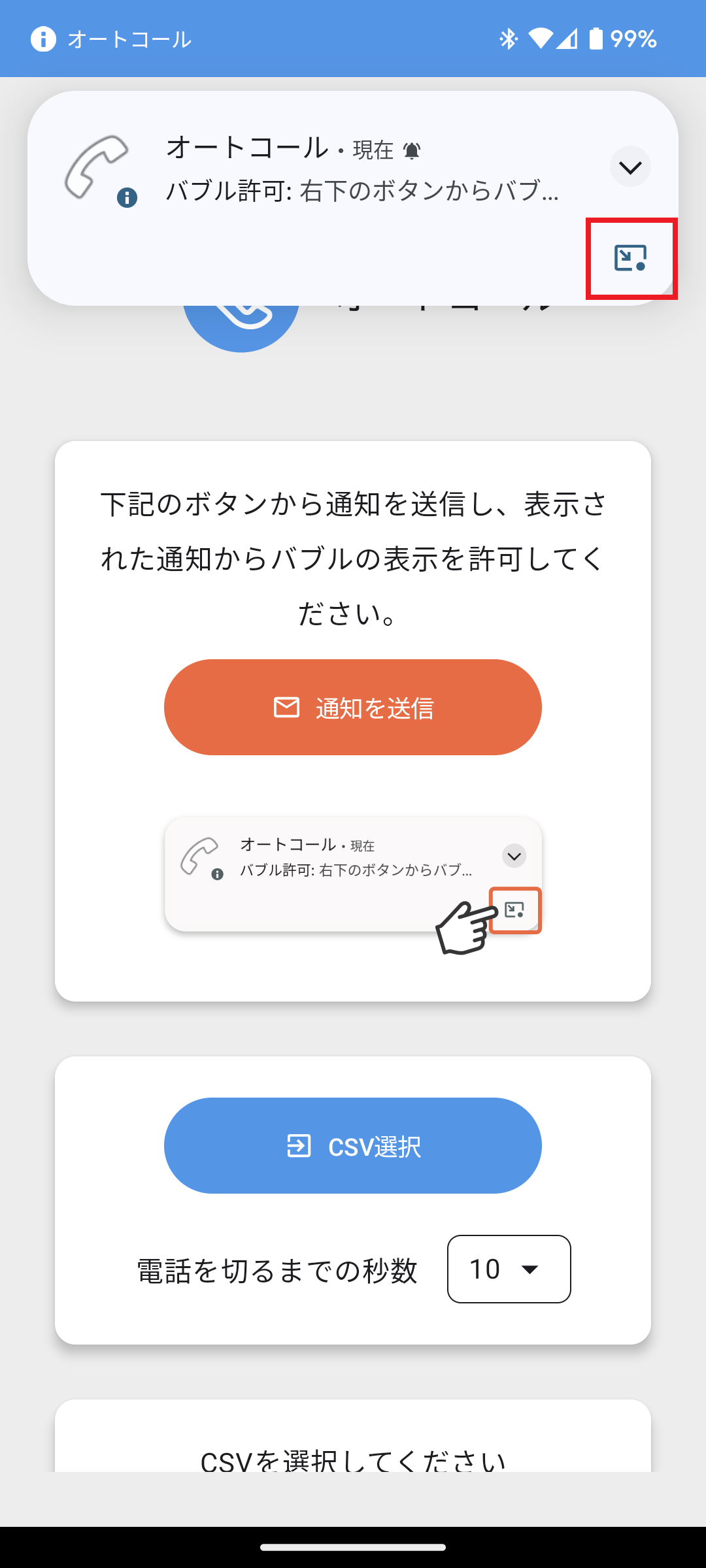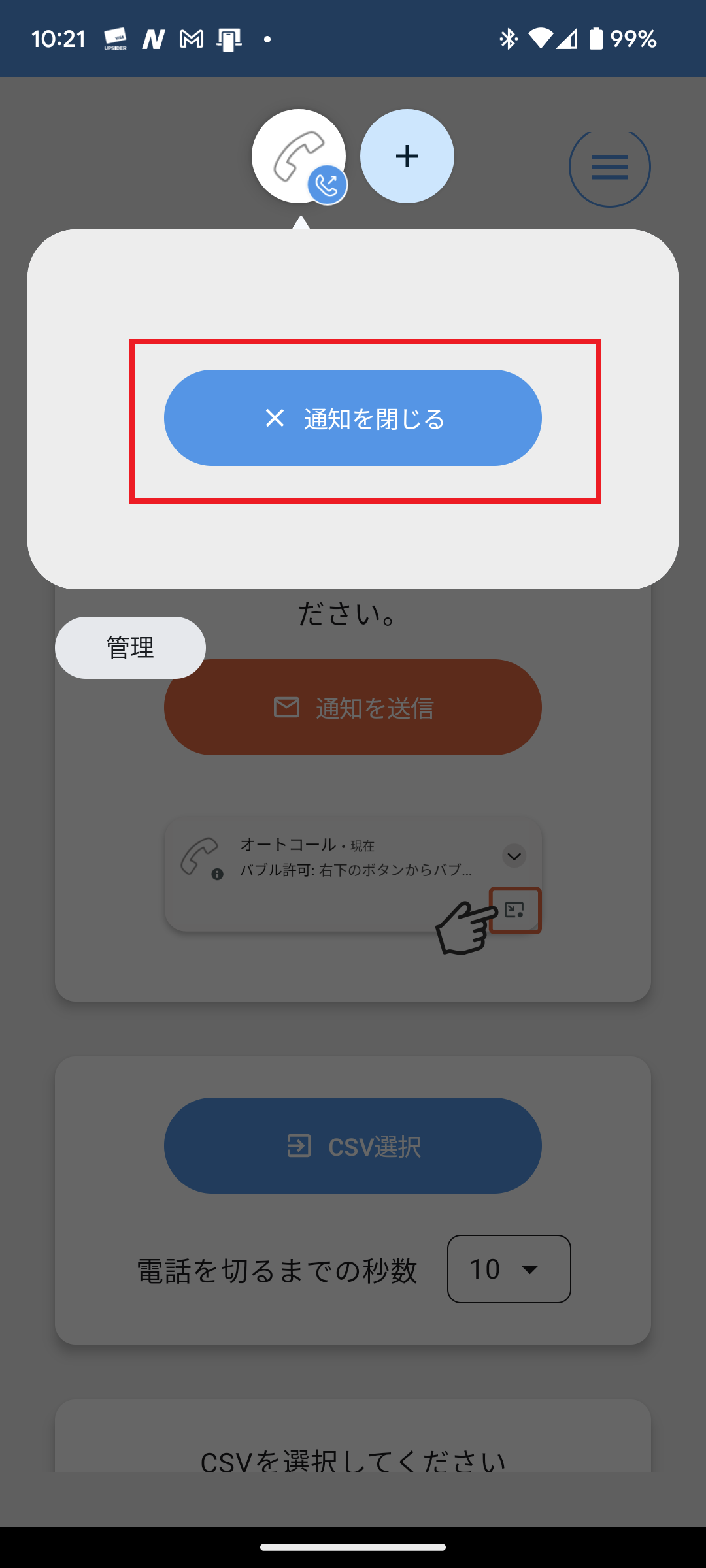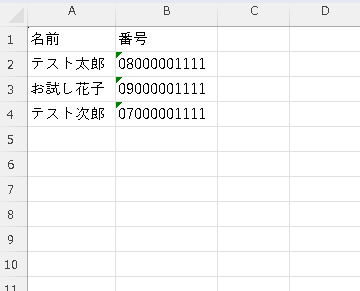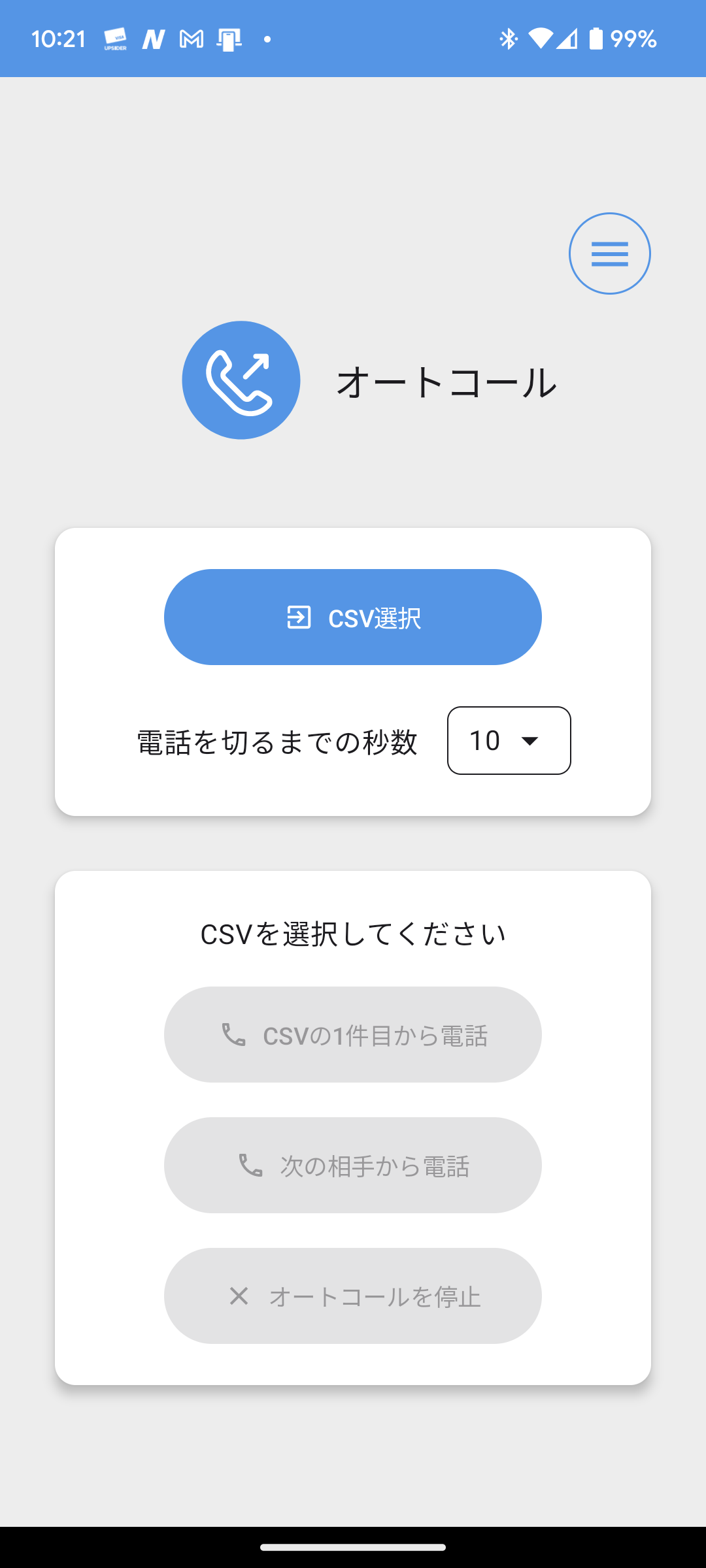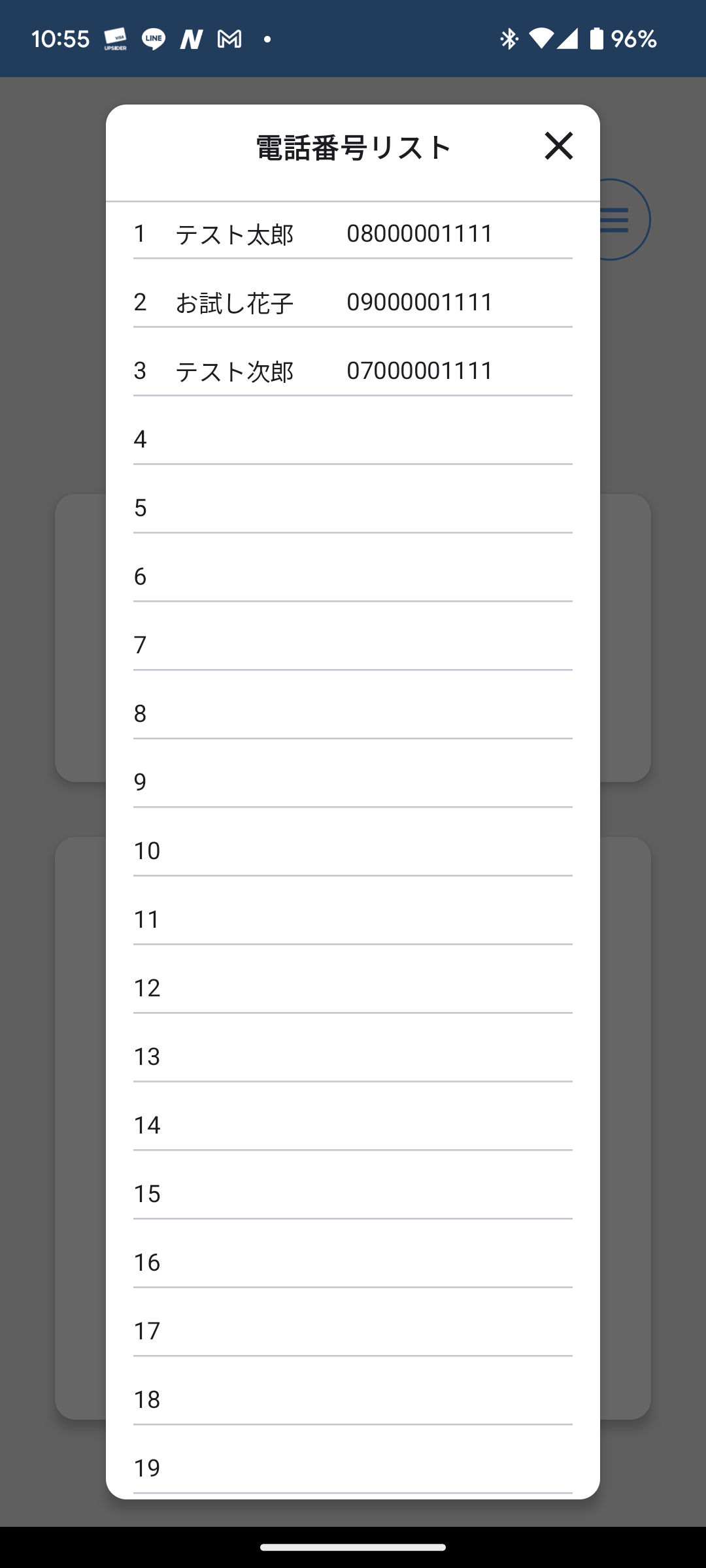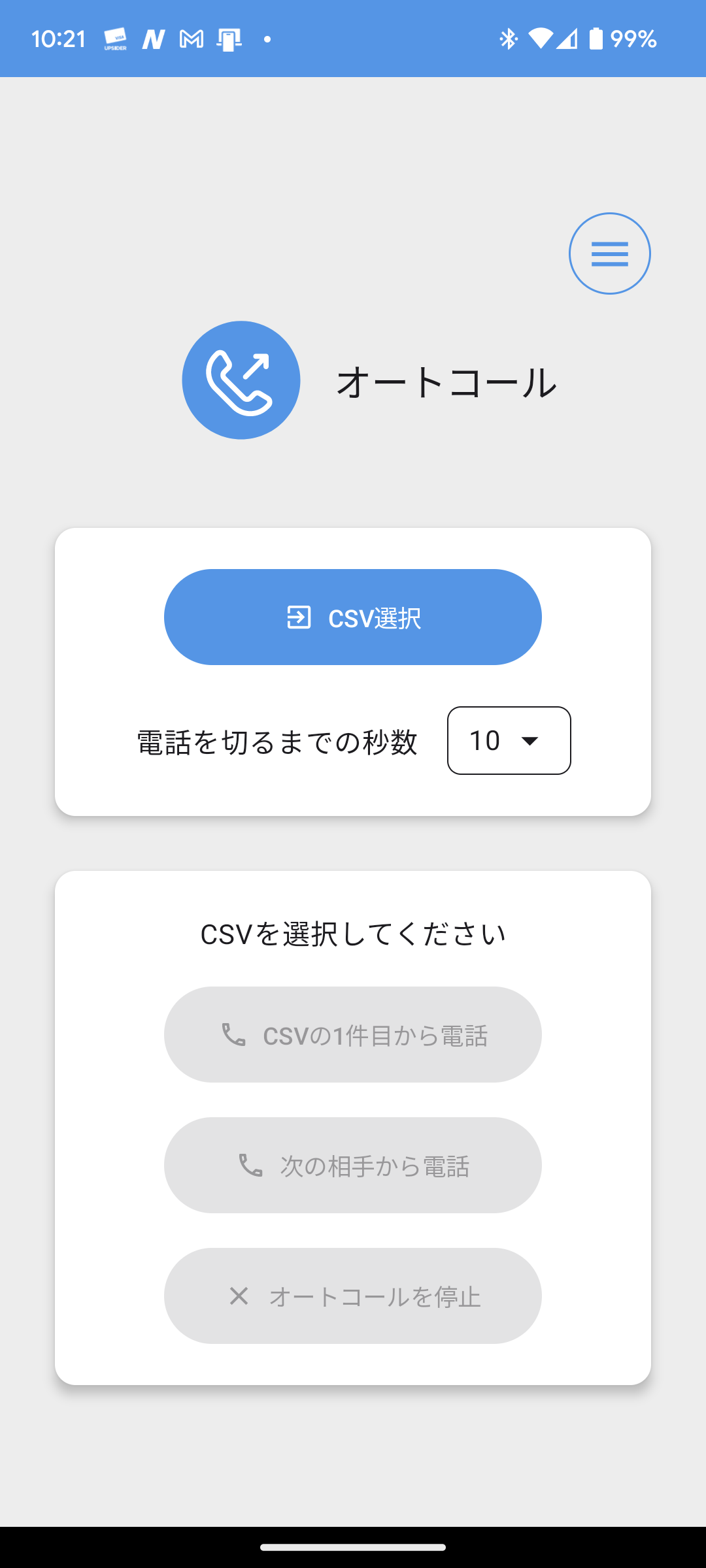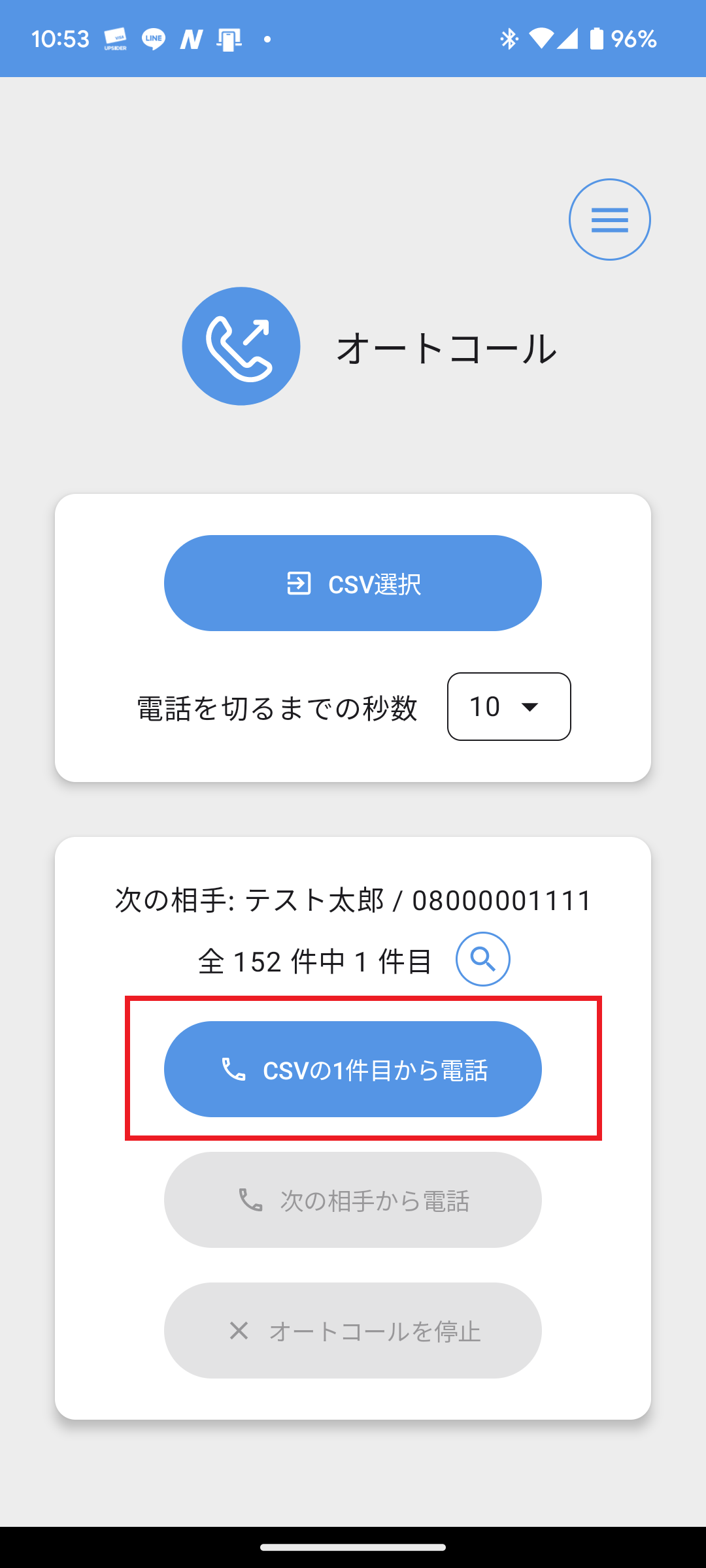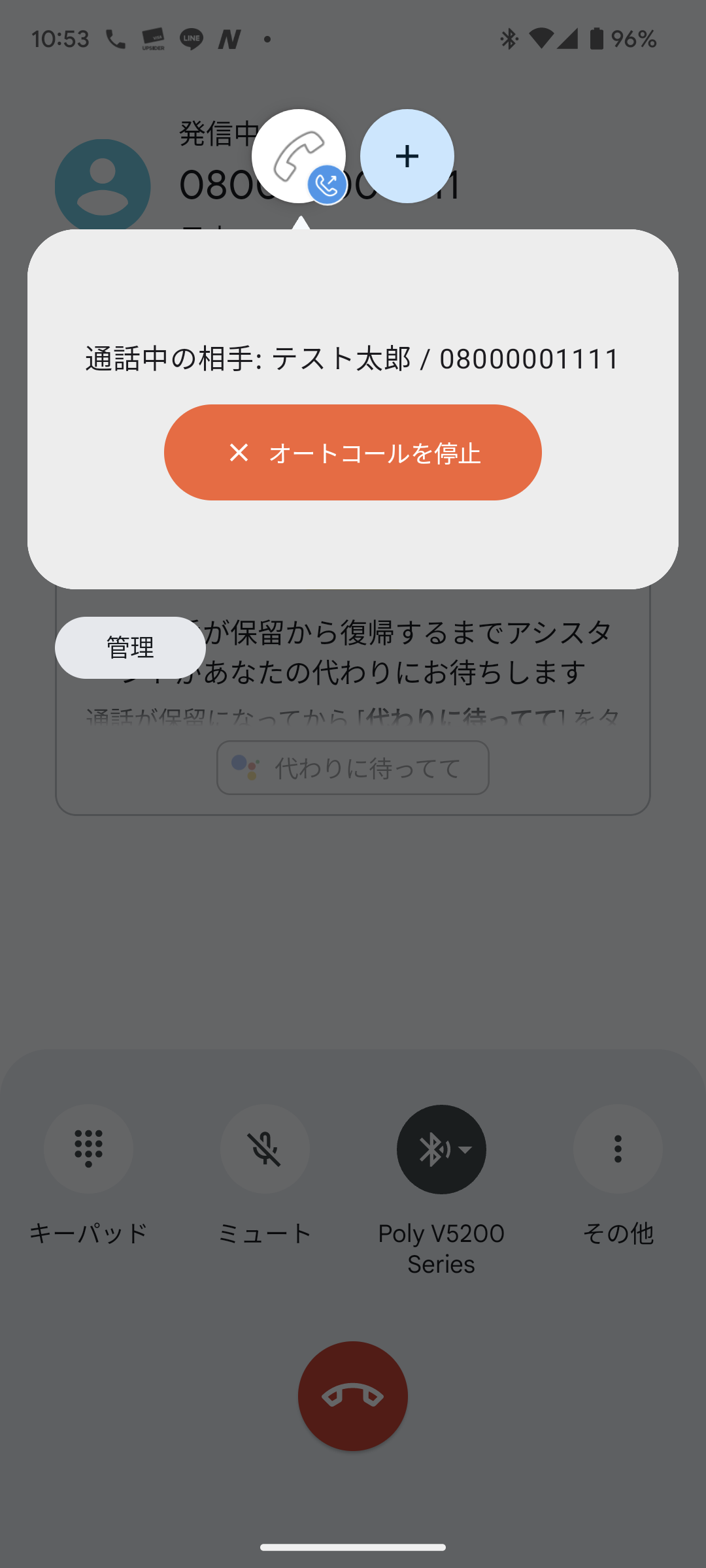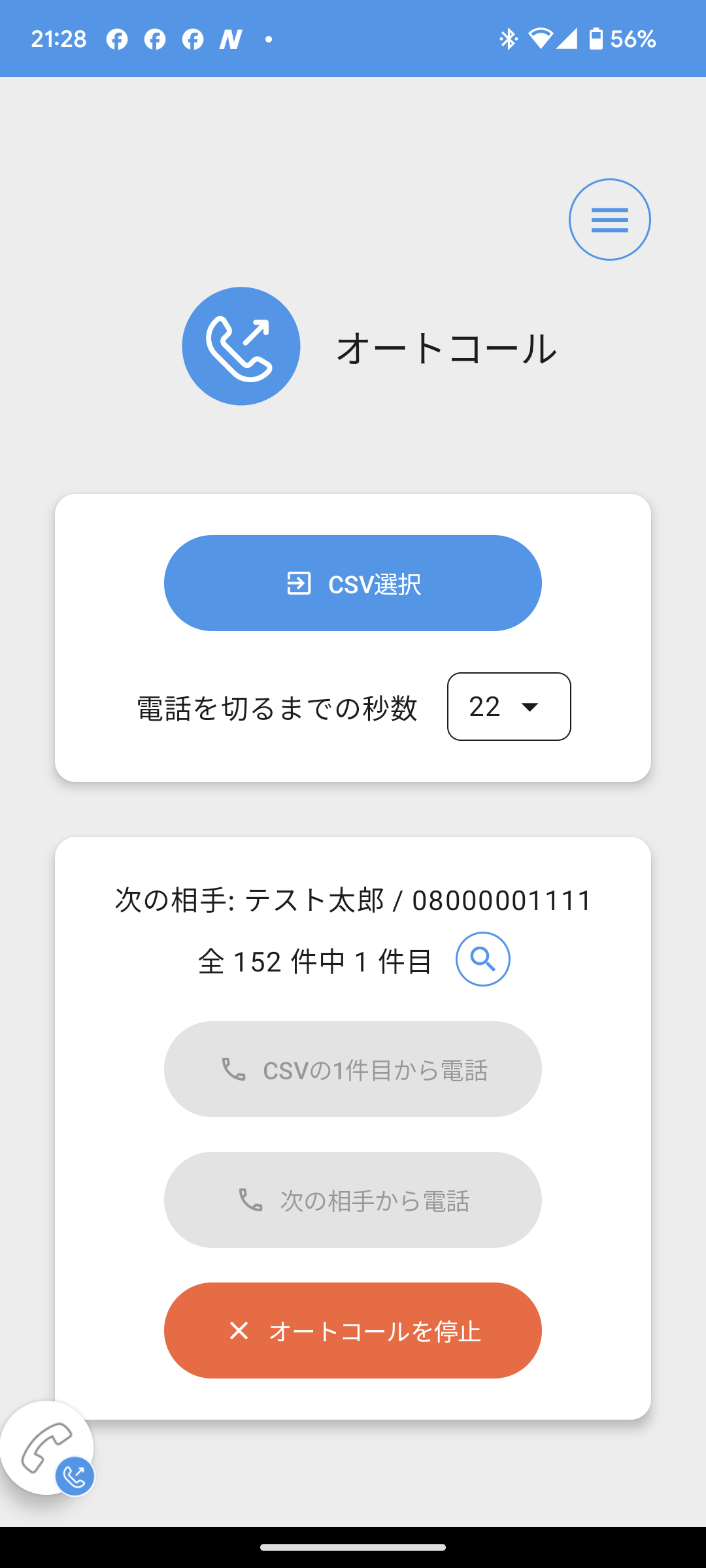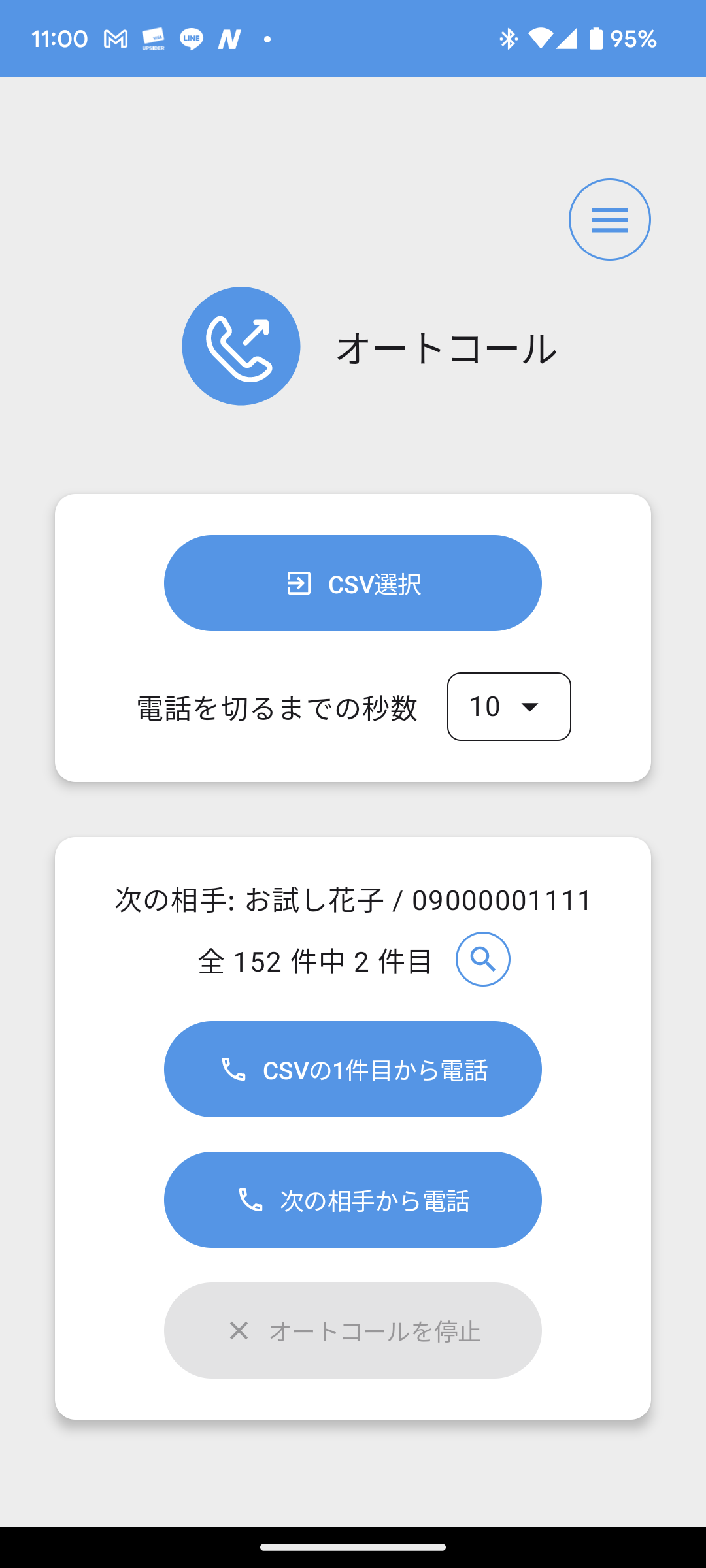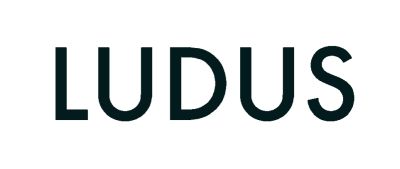個人情報保護方針
ルーダス株式会社(以下「当社」という。)は、すべてのお客様、株主および当社役職員等、その他当社のすべてのステークホルダーからお預かりした個人情報を保護することが、当社の社会的責務であると考えます。
当社は、以下の通り個人情報保護方針を定め、個人情報保護の仕組みを構築し、全従業員に個人情報保護の重要性の認識と取り組みを徹底させることにより、個人情報の保護を推進します。
第1条 個人情報の取得と利用
当社は、利用目的を明確にした上で個人情報を取得し、目的の範囲内に限り、個人情報を利用します。
また、利用目的の範囲を超えて個人情報の利用を行わないよう、社内の管理体制の整備および安全管理措置を講じます。
第2条 個人情報の管理と保護
個人情報の管理は厳重に行い、本人の同意を得た場合を除き、第三者に対しデータを開示・提供することは原則致しません。
第3条 法令・規範の遵守
当社は、当社が保有する個人情報の取扱いに関して、適用される法令、国が定める指針およびその他の規範を遵守します。
第4条 お問合せ・苦情への対応
当社は、当社が保有する個人情報に対するお問合せや苦情に対して、対応の体制を整え、迅速に対応します。
第5条 個人情報保護管理体制および仕組みの継続的改善
当社は、個人情報保護に関する管理の体制と仕組みについて、継続的に改善を実施します。
個人情報の取扱いについて
当社は、当社が提供するサービス(以下「当社サービス」といいます)をご利用になる方、当社のお取引先、当社の採用活動・イベント等に応募又は参加いただく方、当社の株主等当社に関係する方(以下「お客様」といいます)の個人情報の管理に細心の注意を払い、取り扱います。当社は、個人情報の保護に関する社内規定を整備し、当社の役職員等に対して、個人情報保護のための研修・教育を定期的に実施する等の啓発活動に努めて参ります。
1. 個人情報の利用目的
当社が取得するお客様の個人情報の利用目的は、以下の通りです。
①当社サービスのご提供
②お客様のご利用する当社サービスが複数ある場合、適切なサービス運営を行うために必要な当社内での情報共有
③当社サービスの改善及び新規開発
④ご利用サービスの提供または当社および当社の関係会社が提供するサービスのご案内(広告配信業者を通じた広告配信を含む)に必要な第三者提供
⑤当社および当社の関係会社が提供するサービス、商品等のご案内や資料のメールマガジン、DM等での送付
⑥アンケートの協力依頼や結果報告、キャンペーンの告知、モニターへの応募、プレゼント発送等
⑦お客様からのお問合せへの対応のために必要な業務遂行
⑧統計情報または匿名加工情報への加工、およびその利用または提供
⑨お客様からのお問合せへの対応のために必要な業務遂行
⑩お取引先の情報管理、支払・収入処理
⑪お取引先への必要な諸連絡
⑫当社の採用活動(採用選考、採用イベント主催等)
⑬会社法等の法令に定められた義務の履行及び株主権利のご行使への対応
⑭事業報告書その他の配布物の送付
⑮法令その他の規範に基づく届出・報告
⑯従業員の人事管理
※お預かりした書類については、一部お返しできないことがありますのでご了承ください。
※当社の関係会社とは、当社ウェブサイトの「グループ企業」に掲載する各会社を指します。
※お客様応対時に内容確認及び応対品質向上のため、通話を録音させていただく場合があります。
2. 個人情報の第三者への提供
(1) 当社は、法令に基づく場合を除いて、お客様の同意を得ることなく、お客様の個人情報を第三者に対して提供しません。
(2) 前項にも関わらず、当社は、お客様へのご利用サービスの提供または当社および当社の関係会社が提供するサービスのご案内のため、当社の提携事業者に対して、お客様から受領した個人情報のうち、以上の提供目的の達成に必要な項目(氏名、電話番号、メールアドレス、性別、年齢、住所、学歴、職務経歴等)を提供することがあります。提供の方法・手段は、書面、口頭(電話を含む)、FAX又は電磁的方法を用います。本プライバシーポリシーに同意いただける場合は、当該第三者提供に同意いただいたものとします。
3. 個人情報の共同利用
当社は、以下の範囲内で個人情報を共同利用する場合があります。
<共同利用の範囲>
当社および当社の関係会社
※当社の関係会社:当社ウェブサイトの「グループ会社」に掲載する各会社
<共同利用の目的>
「個人情報の利用目的」に準ずる
<共同利用する個人情報の項目>
お客様から受領した個人情報のうち、各利用目的の遂行に必要な項目(氏名、電話番号、メールアドレス、性別、年齢、住所、学歴、職務経歴等)
<共同利用責任者>
ルーダス株式会社
<個人情報の取得方法>
ウェブ上の入力フォーム、メール、FAX、ハガキ、アンケート、口頭(電話等)、その他書面等による取得
4. 個人情報の委託
当社は、利用目的の達成に必要な範囲内において、個人情報の取扱いの全部または一部を委託する場合があります。なお、個人情報の取扱いを委託する場合は適切な委託先を選定し、個人情報が安全に管理されるよう適切に監督します。
5. 要配慮個人情報の取扱い
当社は、法令に基づく場合またはお客様の本人の事前の同意を取得している場合を除き、個人情報保護法上の要配慮個人情報(人種、信条、社会的身分、病歴、犯罪の経歴、犯罪により害を被った事実その他本人に対する不当な差別、偏見その他の不利益が生じないようにその取扱いに特に配慮を要するものとして政令で定める記述等が含まれる個人情報)を取得及び利用せず、また、第三者に提供しません。
6. 統計データの利用
当社は、提供を受けたお客様の個人情報をもとに、お客様個人を特定できないよう加工した統計データまたは匿名加工情報を、法令の定める手続きに従って作成することがあります。お客様個人を特定できない統計データについては、当社は、何ら制限なく利用することができるものとします。
7. 個人情報の開示等の手続き
(1) 請求いただける内容
当社は、保有個人データを、前掲「個人情報の利用目的」に記載されている利用目的のうち、(1)から(5)に列挙する全ての利用目的において保有しています。個人情報の保護に関する法律(以下「法」といいます)に基づき、当社が保有する個人情報の「利用目的の通知」、「開示」(第三者提供記録を含む。以下同じ)、「訂正、追加または削除」、「利用の停止、消去または第三者への提供の停止」(以下「開示等」という)の要請がお客様ご本人からあった場合には、当社で定める所定の手続きに則り速やかに対応します。
(2) 申請手続
当社の個人情報の取扱いに関するお問合せ、開示等の請求につきましては、郵送もしくはメールにて以下までお申し出ください。
ルーダス株式会社 個人情報管理事務局
※直接ご来社いただいてのお申し出は受けかねます。
※お客様ご本人もしくは代理人の身元確認のため、個人情報管理事務局より連絡させていただく場合がございます。
(3) 手数料およびその徴収方法
開示、利用目的の通知の請求にあたり1件につき500円(為替発行料金等はお客様ご本人負担)とさせていただきます。内容の訂正・追加・削除および利用停止の場合は、手数料は徴収致しません。手数料の徴収方法は、定額小為替とさせていただきます。
(4) 開示等に対応できない場合
以下のいずれかに該当する場合は、対応できない旨とその理由をお客様に説明した上で、開示等に対応できない場合がございますので、あらかじめご了承ください。
①お客様ご本人の確認ができない場合
②代理人によるご依頼に際して、代理権が確認できない場合
③お客様ご本人または第三者の生命、身体、財産その他の権利利益を害するおそれがある場合
④当社の業務の適正な実施に著しい支障を及ぼすおそれがある場合
⑤法令に違反することとなる場合
⑥その他法令上開示等が認められない場合
また、個人情報を削除、利用停止等した場合、お客様が現在ご利用されているサービスなどを受けることができなくなる場合がございます。またサービス提供の完了などで必要のなくなった個人情報につきましては、当社の規程に従い処分致します。
8. Cookieの情報等の取得
当社は、本サービスを提供するサイトにおいて、お客様のCookie情報およびウェブページの閲覧履歴等を取得します。
また、ウェブサイトの使い勝手を向上させる目的や、アクセス状況などの統計的情報を取得する目的で、Cookie等の技術を使用することがありますが、そのような技術の使用により、お客様が入力していない個人情報を取得することはありません。
(1) Cookieとは
Cookie とは、ウェブページを利用したときに、ブラウザとサーバーとの間で送受信した利用履歴や入力内容などを、お客様のコンピュータにファイルとして保存しておく仕組みです。次回、同じページにアクセスすると、Cookieの情報を使って、ページの運営者は お客様ごとに表示を変えたりすることができます。お客様がブラウザの設定で Cookieの送受信を許可している場合、ウェブサイトは、お客様のブラウザから Cookieを取得できます。なお、お客様のブラウザは、プライバシー保護のため、そのウェブサイトのサーバーが送受信した Cookieのみを送信します。
(2) Cookieを利用して行っていること
当社は、以下の目的のため、Cookieを利用し、もしくは、Cookieを利用して他社が提供するサービス(以下「外部技術」といいます)を利用することがあります。なお、こうした外部技術は、当該技術のためにCookieを利用することがあり、これらはその提供者のプライバシーポリシーに従って取り扱われます。
①お客様が認証サービスにログインされるとき、保存されているお客様の登録情報を参照して、お客様ごとにカスタマイズされたサービスを提供できるようにするため
②お客様が興味を持っている内容や、当社のサイト上での利用状況をもとに、最も適切な 広告を表示するため
③本サイトの利用者数やトラフィックを調査するため
④当社のサービスを改善するため
⑤自らパスワードを設定したお客様に対しセキュリティー保持のため、ご利用から一定の時間が経過したお客様に対してパスワードの再入力(再認証)を促すため
(3) Cookieの設定について お客様は、Cookieの送受信に関する設定を選択できます。設定方法は、ウェブブラウザにより異なります。Cookieに関する設定方法は、お使いのウェブブラウザの提供者にご確認ください。「すべての Cookieを拒否する」設定を選択されますと、認証が必要なサービスを受けられなくなる等、インターネット上の各種 サービスの利用上、制約を受ける場合がありますのでご注意ください。
<個人情報に関する苦情・お問合せ窓口>
ルーダス株式会社 個人情報管理事務局
※ 受付時間は平日9時から18時までです。
※ 直接ご来社いただいてのお問合せはお受け致しかねます。